Виртуализация – это технология, позволяющая создавать и использовать виртуальные машины на одном физическом компьютере. В Linux эта возможность также присутствует, и активация виртуализации может понадобиться для работы с различными программами и операционными системами в виртуальной среде.
Необходимость в активации виртуализации возникает, когда вы хотите использовать программы, которые требуют виртуальной среды для работы, или когда вам нужно создать виртуальную машину для отладки и тестирования. В этой статье мы расскажем, как активировать виртуализацию в Linux и поделимся советами по ее использованию.
Пожалуй, самый простой способ активировать виртуализацию в Linux - это включить эту опцию в BIOS компьютера. Для этого вам нужно загрузиться в BIOS, который обычно доступен при нажатии клавиши Del или F2 во время загрузки компьютера.
В BIOS вам нужно найти раздел, связанный с виртуализацией, который может называться "Virtualization Technology", "Intel Virtualization Technology", "VT-x", "AMD-V" или подобным образом. После нахождения этого раздела вам нужно включить опцию виртуализации, сохранить изменения и перезагрузить компьютер.
Что такое виртуализация в Linux и зачем она нужна
Виртуализация в Linux имеет ряд преимуществ. Во-первых, она позволяет оптимально использовать аппаратные ресурсы компьютера, создавая несколько виртуальных машин, которые могут работать параллельно. Это позволяет значительно повысить эффективность использования вычислительных мощностей и снизить затраты на оборудование.
Во-вторых, виртуализация упрощает развертывание и управление приложениями. Виртуальные машины могут быть быстро созданы, настроены и масштабированы, что позволяет легко управлять целым парком виртуальных серверов. Кроме того, виртуализация обеспечивает изоляцию каждой виртуальной машины, что позволяет избежать взаимного влияния и конфликтов между приложениями и операционными системами.
Виртуализация также улучшает безопасность и надежность системы. Виртуальные среды могут быть легко сохранены и восстановлены в случае сбоев или ошибок, что обеспечивает более надежную работу приложений. Кроме того, виртуализация позволяет создавать изолированные среды, в которых можно запускать подозрительные или опасные программы без риска заражения основной системы.
В целом, виртуализация в Linux является мощным инструментом, который позволяет эффективно использовать ресурсы компьютера, упрощает развертывание и управление приложениями, а также повышает безопасность и надежность системы. Она становится все более популярной среди разработчиков и системных администраторов, и является неотъемлемой частью современных информационных технологий.
Преимущества виртуализации в Linux для создания среды разработки
Виртуализация в Linux представляет собой мощный инструмент, который может быть использован для создания среды разработки с большим количеством преимуществ.
Изоляция и безопасность. Виртуализация позволяет создать полностью изолированные виртуальные машины (ВМ), которые не могут взаимодействовать друг с другом. Это обеспечивает высокий уровень безопасности, поскольку любые изменения или вредоносные программы, которые могут появиться в одной ВМ, не смогут повлиять на другие ВМ или основную систему.
Гибкость и масштабируемость. Виртуализация в Linux позволяет легко масштабировать среду разработки, добавлять или удалять ВМ в зависимости от потребностей проекта. Кроме того, можно настроить различные конфигурации ВМ для разных задач разработки, что облегчает работу с разными средами и технологиями.
Эффективное использование ресурсов. Виртуализация позволяет эффективно использовать ресурсы компьютера путем разделения их между ВМ. Это позволяет использовать один физический компьютер для запуска нескольких ВМ, что экономит место и энергию.
Тестирование и отладка. Виртуализация обеспечивает отдельное и изолированное окружение для тестирования и отладки программного обеспечения. Вы можете устанавливать и запускать различные версии операционных систем, программ и библиотек на отдельных ВМ, что позволяет легко проверять совместимость и производительность вашего кода.
Универсальность. Виртуализация в Linux поддерживает различные операционные системы и приложения. Вы можете создавать и запускать ВМ с разными операционными системами, например, Linux, Windows или MacOS, в зависимости от ваших потребностей разработки. Это позволяет работать в разных средах и тестировать код на различных платформах.
В итоге, виртуализация в Linux является мощным инструментом для создания среды разработки с большими преимуществами. Этот подход позволяет повысить безопасность, гибкость, эффективное использование ресурсов, а также упрощает тестирование и отладку программного обеспечения. При использовании виртуализации в Linux разработчики могут создавать и разрабатывать проекты в изолированной и стабильной среде, что способствует повышению производительности и качества кода.
Как узнать, поддерживает ли ваш процессор виртуализацию
Прежде чем приступать к активации виртуализации в Linux, необходимо убедиться, что ваш процессор поддерживает данную функцию. Но как это сделать?
Существует несколько способов, которые позволяют узнать, поддерживает ли ваш процессор виртуализацию:
- Проверка BIOS/UEFI настройки. Для этого необходимо перезагрузить компьютер и во время загрузки нажать определенную клавишу (обычно это F2, F10, Esc или Del), чтобы попасть в настройки BIOS/UEFI. В настройках найдите раздел, связанный с виртуализацией (обычно это "Virtualization" или "CPU Configuration") и проверьте его статус. Если виртуализация отключена, включите ее и сохраните изменения.
- Использование утилиты CPU-Z. Это популярная утилита, доступная для Windows и Linux, которая позволяет детально изучить характеристики вашего процессора. Скачайте и установите CPU-Z для Linux, запустите программу и найдите информацию о поддержке виртуализации в разделе CPU.
Важно помнить, что различные производители процессоров используют разные названия для функции виртуализации. Например, в Intel процессорах эта функция может называться "Intel Virtualization Technology", а в AMD процессорах - "AMD-V". Также возможно, что процессор может поддерживать только частичную виртуализацию или требует дополнительных настроек в BIOS/UEFI.
Проверив, поддерживает ли ваш процессор виртуализацию, вы будете готовы активировать ее в Linux и наслаждаться всеми преимуществами виртуализации, такими как запуск виртуальных машин и контейнеров.
Подробная инструкция по активации виртуализации в BIOS
- Перезагрузите компьютер или сервер и во время запуска нажмите клавишу, указанную для входа в BIOS. Обычно это клавиша Delete или F2, но может отличаться в зависимости от производителя компьютера или сервера. Если не уверены, какая клавиша в вашем случае, можно найти информацию в документации компьютера или сервера.
- После входа в BIOS найдите раздел "Advanced" (Расширенные) или "Advanced Settings" (Расширенные настройки). Управление настройками BIOS варьируется в зависимости от производителя, поэтому название раздела может отличаться.
- В разделе "Advanced" найдите раздел "CPU Configuration" (Конфигурация процессора) или что-то похожее. Здесь находятся настройки, связанные с процессором.
- В разделе "CPU Configuration" найдите опцию "Virtualization Technology" (Технология виртуализации) или что-то похожее. Обычно она находится в разделе "Advanced CPU Features" (Расширенные возможности процессора). Если вы не можете найти эту опцию, попробуйте поискать другие связанные с виртуализацией опции, такие как "VT-x" или "AMD-V".
- Используя клавиши со стрелками, перейдите к опции "Virtualization Technology" (Технология виртуализации) и выберите "Enabled" (Включено). Если настройка уже включена, нет необходимости изменять ее.
- Сохраните настройки и выйдите из BIOS. Обычно это делается с помощью клавиши F10, но подразумевается, что вы сохраните настройки перед выходом. Загрузка продолжится и виртуализация будет активирована.
Теперь виртуализация должна быть активирована в BIOS. Чтобы убедиться, что виртуализация работает корректно в Linux, вам необходимо установить и запустить программное обеспечение для виртуализации, такое как VirtualBox или VMware. Если виртуализация успешно активирована, вы сможете использовать виртуальные машины и контейнеры на вашем компьютере или сервере.
Как активировать виртуализацию в Linux через командную строку
Активация виртуализации в Linux может быть полезной, если вы планируете использовать виртуальные машины или контейнеры. Для активации виртуализации в Linux можно использовать командную строку. В этом разделе я покажу вам, как это сделать.
1. Откройте терминал или командную строку в вашей системе Linux.
2. Введите следующую команду:
egrep -c '(vmx|svm)' /proc/cpuinfo
3. Если вы получите положительный результат (значение 1 или более), это означает, что ваш процессор поддерживает виртуализацию.
4. Если вы получили отрицательный результат (значение 0), это означает, что ваш процессор не поддерживает виртуализацию. В этом случае, вам нужно использовать другой компьютер или обновить процессор на поддерживающий виртуализацию.
5. Если ваш процессор поддерживает виртуализацию, введите следующую команду, чтобы убедиться, что виртуализация включена в BIOS:
sudo grep -E "(vmx|svm)" /proc/cpuinfo